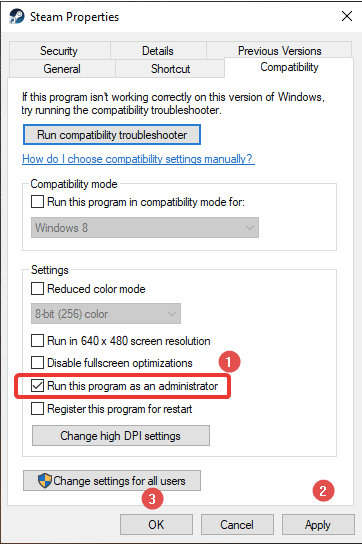Jade Empire Special Edition est un excellent jeu initialement publié par Microsoft pour Xbox . C'est un choix populaire depuis des années et c'est pourquoi sa disponibilité sur Windows et d'autres plates-formes a été rendue possible. Mais un joueur ne sera pas content si Jade Empire ne parvient pas à trouver Steam, car cela rend impossible le jeu dans ce cas. Certains utilisateurs ont signalé qu'ils arrivaient à l'écran où ils trouvaient le bouton Lecture, mais celui-ci refusait de fonctionner de la même manière. Pour jouer à Jade Empire sur PC, vous devez disposer d’un système sans erreur. Voyons donc les solutions pour Jade Empire Steam n'a pas réussi à trouver Steam sur un PC Windows dans cet article de blog.
Doit lire : Comment partager des jeux sur Steam à l'aide du partage de bibliothèque familiale
Pourquoi Jade Empire Special Edition ne parvient-il pas à trouver Steam ?
Il peut y avoir plusieurs raisons pour lesquelles Jade Empire n'a pas réussi à trouver Steam sur votre PC Windows. Nous avons répertorié les raisons les plus connues pour lesquelles les utilisateurs ne peuvent pas jouer aux jeux PC Jade Empire. Vérifiez également si votre connexion Internet fonctionne correctement ou si Steam est lent, car cela peut également provoquer temporairement cette erreur.
Les correctifs pour Jade Empire n'ont pas réussi à trouver Steam
Voici les méthodes pour réparer Jade Empire qui n'a pas réussi à trouver Steam sur un PC Windows. Jetez-y un œil et trouvez une solution adaptée à votre problème.
1. Exécutez Steam en tant qu'administrateur-
Celui-ci a été une méthode efficace pour corriger l’erreur Steam de Jade Empire. Comme parfois, Steam n'arrive pas à communiquer avec les fichiers système, le jeu n'arrive pas à les trouver. Suivez les étapes ci-dessous pour exécuter Steam en tant qu'administrateur sur votre système.
Étape 1 : Fermez l'application si elle est en cours d'exécution et relancez-la.
Étape 2 : Accédez au raccourci de Steam et faites un clic droit dessus. Allez maintenant dans les Propriétés .
Étape 3 : Dans la fenêtre Propriétés Steam, accédez à l' onglet Compatibilité et cochez Exécuter ce programme en tant qu'administrateur.

Cliquez maintenant sur Appliquer pour appliquer les modifications puis cliquez sur Ok .
Étape 4 : Redémarrez maintenant l’application et exécutez Jade Empire dessus. Cela pourrait peut-être résoudre votre problème. Sinon, passez à la solution suivante.
Lisez aussi : Comment réparer facilement l’erreur d’écriture sur le disque Steam sous Windows 10
2. Copiez le fichier Steam.dll dans le dossier de Jade Empire
L'édition PC de Jade Empire peut ne pas se charger sur Steam en raison d'un chemin de fichier défectueux. Votre dossier Steam peut se trouver sur un lecteur différent de celui de votre bibliothèque Steam. Pour résoudre le problème sur Jade Empire n'a pas réussi à trouver Steam, il faut placer le fichier Steam.dll dans le répertoire du jeu. Pour ce faire, vous devez suivre les instructions données.
Étape 1 : Accédez au raccourci Steam sur votre bureau et faites un clic droit dessus.
Étape 2 : Accédez maintenant à l'emplacement du fichier ouvert pour voir l'emplacement du dossier d'installation.
Ou
Accédez à l'Explorateur de fichiers en appuyant sur la touche Windows + E et recherchez maintenant manuellement le dossier d'installation de Steam.
Étape 3 : Recherchez ici le fichier Steam.dll. Lorsque vous le localisez, copiez-le.

Étape 4 : Accédez à la bibliothèque Steam et recherchez le dossier Jade Empire dessus. Collez le fichier Steam.dll ici.
Lisez aussi : Comment résoudre le problème de lancement de Steam LA Noire sur PC ?
3. Éteignez l'UAC-
UAC ou User Account Control est une protection contre les accès non autorisés aux paramètres du système. Ici, il se peut que cela interfère avec Steam et donc pour corriger l'erreur Jade Empire Steam, nous allons le désactiver. Apprenons comment dans les étapes rapides-
Étape 1 : Accédez au Panneau de configuration à partir du menu Démarrer.
Étape 2 : Accédez au compte utilisateur.

Étape 3 : Cliquez à nouveau sur Comptes d'utilisateurs.

Étape 4 : Vous trouverez ici l'option Modifier les paramètres de contrôle de compte d'utilisateur , cliquez dessus.

Étape 5 : Maintenant, dans la fenêtre d'invite des paramètres de contrôle de compte d'utilisateur, vous verrez une échelle. Abaissez la barre vers Never Notify et cliquez sur Ok.

Remarque : Cette méthode peut mettre votre ordinateur en danger car elle ne vous affichera aucune notification pour les applications tierces tentant d'apporter des modifications à l'ordinateur .
Comme l'ont rapporté de nombreux utilisateurs, cela semble avoir fonctionné pour résoudre les problèmes de Steam de l'Empire de Jade.
Doit lire : Façons d'obtenir un remboursement Steam facile : comment retourner des jeux Steam.
4. Nettoyer le PC et réparer le registre
Si vous ne parvenez pas à exécuter le jeu PC Jade Empire sur votre ordinateur en raison d'un message d'erreur sur Steam , cela peut être dû aux fichiers indésirables. Parfois, le problème réside dans le système et interfère avec le chemin Steam.dll. Par conséquent, il est important de supprimer l’encombrement indésirable de votre PC. Ici, nous vous suggérons d'utiliser Advanced PC Cleanup , qui est un outil incroyable pour améliorer les performances de votre PC. Cela analyse minutieusement votre ordinateur et nettoie les fichiers indésirables, temporaires et indésirables en une seule fois. Il est également capable de supprimer les applications indésirables ainsi que de gérer les applications de démarrage . Il fournit à votre système une couche de sécurité supplémentaire avec une protection contre les logiciels malveillants et la suppression des traces d'identité.
Voyons comment Advanced PC Cleanup aidera à nettoyer le système et ainsi à faire fonctionner Jade Empire Special Edition en douceur.
Étape 1 : Téléchargez Advanced PC Cleanup
Étape 2 : Exécutez le fichier d'installation et terminez la configuration.
Étape 3 : Lancez Advanced PC Cleanup.

Étape 4 : Cliquez sur Démarrer l'analyse maintenant.
Ici vous pouvez voir un rapport résumé sur le nettoyeur de courrier indésirable, les fichiers temporaires et la corbeille. Vous pouvez cliquer dessus individuellement pour vérifier l'état et les supprimer.
Ou
Cliquez sur Nettoyer maintenant pour supprimer tous les fichiers indésirables de l'ordinateur.
Étape 5 : Ensuite, vous devez accéder au registre invalide pour nettoyer toutes les entrées de registre Windows défectueuses. Cela interfère souvent avec les paramètres du système et entraîne un dysfonctionnement des applications.
Après cela, vous devez redémarrer votre ordinateur et exécuter l'édition spéciale Jade Empire. Espérons que le problème de l’impossibilité de trouver Steam ne soit pas résolu.
Si vous rencontrez toujours des problèmes, nous vous suggérons de désinstaller l'application et le jeu de votre ordinateur. Réinstallez maintenant Steam et Jade Empire sur votre ordinateur pour y accéder facilement.
Lisez aussi : 10 meilleures alternatives à Steam 2021 – Meilleurs clients de jeu sur PC
Conclusion-
Ce sont les correctifs possibles pour l’erreur PC Jade Empire de ne pas pouvoir trouver Steam. Nous vous recommandons d'utiliser Advanced PC Cleanup pour résoudre les problèmes liés au lancement d'applications. Les causes courantes des applications Windows peuvent être des entrées de registre invalides. Il nettoie également les fichiers indésirables de l'ordinateur et améliore ses performances.
Télécharger le nettoyage avancé du PC
Nous espérons que cet article vous aidera à corriger l’erreur Échec de la recherche de Steam par Jade Empire. Nous aimerions connaître votre point de vue sur cet article pour le rendre plus utile. Vos suggestions et commentaires sont les bienvenus dans la section commentaires ci-dessous. Partagez l'information avec vos amis et d'autres personnes en partageant l'article sur les réseaux sociaux.
Questions fréquemment posées -
T1. Comment réparer Jade Empire sur Steam ?
Si vous ne parvenez pas à jouer à Jade Empire Special Edition sur un PC Windows, recherchez les fichiers système. Nettoyer les entrées de registre invalides, les fichiers indésirables et les déchets indésirables de votre ordinateur vous aidera. Un PC optimisé constitue un système plus performant et est moins susceptible de présenter de telles erreurs.
Q2. Comment puis-je réparer l’échec de la recherche de Steam ?
Pour corriger l'échec de la recherche de Steam, le meilleur moyen est de modifier le chemin du fichier Steam.dll. Copiez le fichier et collez-le dans le dossier de la bibliothèque Steam pour qu'il soit identique au jeu.
Q3. Pourquoi est-il indiqué que je n'ai pas réussi à trouver de la vapeur ?
Habituellement, lorsqu'un jeu n'est pas en mesure de localiser Steam au même emplacement, il affiche l'erreur indiquant que Steam n'a pas été trouvé. C'est le cas dans le blog susmentionné pour le jeu PC Jade Empire et nous avons fourni les informations nécessaires.
Q4. Comment corriger les erreurs DLL Steam ?
Pour corriger les erreurs Steam Dll, il faut essayer de redémarrer l'application en fermant tous les fichiers en cours d'exécution. Une autre façon consiste à le réinstaller pour résoudre les problèmes en attente causés par d’anciens fichiers. En savoir plus sur la façon de corriger les erreurs de DLL sous Windows ici.
Nous aimons avoir de vos nouvelles !
Nous sommes sur Facebook , Twitter et YouTube . Pour toute question ou suggestion, veuillez nous en informer dans la section commentaires ci-dessous. Nous aimons revenir vers vous avec une solution. Nous publions régulièrement des trucs et astuces ainsi que des solutions aux problèmes courants liés à la technologie.
Lisez également : Comment résoudre l’erreur Steam de transaction en attente
Rubriques connexes-
Comment résoudre les problèmes de lancement de Stardew Valley sur un PC Windows 10 ?
Comment mettre à jour le pilote de ma carte graphique NVIDIA GeForce ?
Comment résoudre le crash de Metro Exodus sur un PC Windows 10 ?
Comment réparer les Outriders qui continuent de planter sur un PC Windows 10 ?